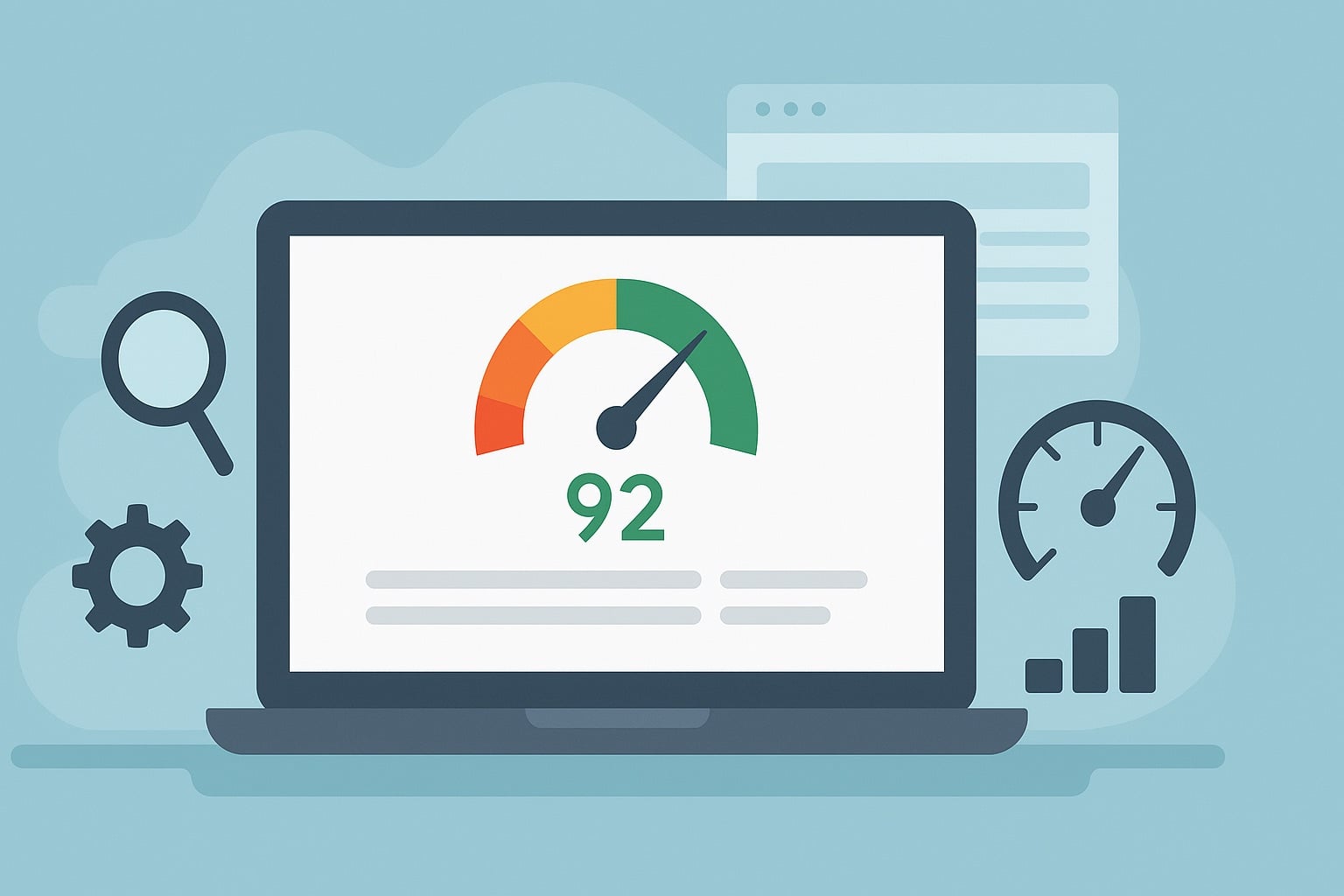Rychlost načítání webových stránek hraje zásadní roli v tom, jak návštěvníci vnímají váš web – pomalé stránky frustrují, snižují šanci na konverzi a často vedou k tomu, že uživatel odejde ještě dřív, než se stránka načte. Google navíc bere rychlost webu jako jeden z faktorů při hodnocení ve výsledcích vyhledávání, což ovlivňuje vaši viditelnost a organickou návštěvnost.
Jedním z nejdostupnějších a zároveň nejpoužívanějších nástrojů pro měření rychlosti webu je Google PageSpeed Insights. Tento bezplatný nástroj poskytuje rychlou analýzu výkonu vašich stránek na mobilních i desktopových zařízeních a nabídne i konkrétní doporučení, co vylepšit.
V následujících kapitolách si ukážeme, jak PageSpeed Insights funguje, co jednotlivá čísla znamenají a jak z nich vyčíst užitečné informace pro optimalizaci vašeho webu.
Co je PageSpeed Insights?
PageSpeed Insights je bezplatný nástroj od Googlu, který slouží k měření výkonu webových stránek – konkrétně rychlosti jejich načítání a kvality uživatelského zážitku. Stačí zadat URL adresu a nástroj během několika vteřin zobrazí přehledný výsledek s hodnocením a návrhy na zlepšení.
Je určen nejen pro vývojáře, kteří chtějí optimalizovat kód a načítání zdrojů, ale i pro marketéry, kteří potřebují zajistit, že web bude rychlý, přehledný a nebude odrazovat návštěvníky.
PageSpeed Insights kombinuje dvě hlavní sady dat:
- Lighthouse data – simulované měření v kontrolovaném prostředí (tzv. „lab“ data).
- CrUX data (Chrome User Experience Report) – skutečná anonymizovaná data od uživatelů prohlížeče Chrome, která ukazují reálné chování webu v praxi („field“ data).
Díky tomu poskytuje ucelený pohled na to, jak si web vede nejen v ideálních podmínkách, ale i v rukou skutečných uživatelů.
Jak testování funguje
Když zadáte adresu webu do nástroje PageSpeed Insights, proběhne analýza ve dvou režimech – zvlášť pro mobilní a desktopové zařízení. Každý výstup zohledňuje rozdílné podmínky uživatelů – například slabší výkon telefonu nebo pomalejší datové připojení.
PageSpeed Insights využívá tzv. simulaci zátěže:
- Omezuje výkon procesoru a zpomaluje připojení, aby simuloval běžné podmínky, ve kterých se stránky načítají u běžných uživatelů.
- Tím získává tzv. „lab“ data – uměle vytvořená data z měření v kontrolovaném prostředí pomocí nástroje Lighthouse.
Vedle toho zobrazuje i „field“ data, pokud jsou dostupná – to jsou anonymizovaná reálná data od uživatelů, kteří navštívili váš web přes prohlížeč Chrome. Tyto data pocházejí z tzv. Chrome User Experience Report (CrUX) a lépe odrážejí skutečný výkon webu v praxi.
Rozdíl mezi těmito dvěma typy dat:
- Lab data: vždy dostupná, ideální pro ladění konkrétních technických problémů.
- Field data: zobrazují reálné zkušenosti uživatelů, ale nejsou vždy k dispozici (např. pokud web nemá dostatečný provoz).
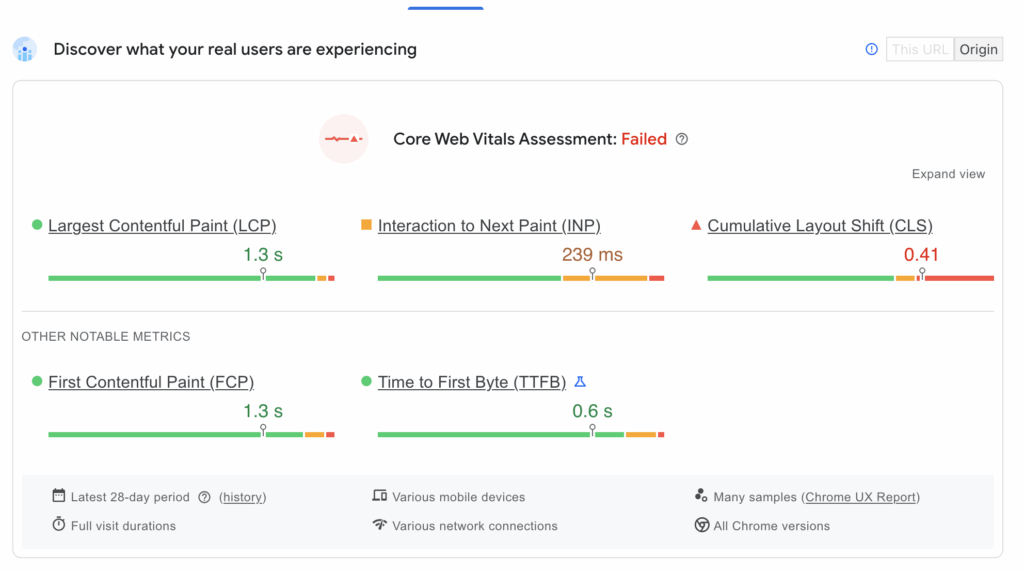
Jak číst výsledky
Po dokončení analýzy PageSpeed Insights zobrazí výsledky ve třech hlavních částech, které vám pomohou pochopit, co na webu funguje dobře a co je potřeba zlepšit.
Skóre výkonu (Performance Score)
Na první pohled uvidíte skóre od 0 do 100.
Barvy značí úroveň výkonu:
- 🟥 0–49: pomalé (červená zóna)
- 🟧 50–89: průměrné (oranžová zóna)
- 🟩 90–100: rychlé (zelená zóna)
I když je to lákavé, nedívejte se jen na samotné číslo – skóre je pouze souhrnný ukazatel založený na simulovaných datech. Důležitější jsou konkrétní Core Web Vitals metriky níže.
Klíčové metriky (Core Web Vitals)
PageSpeed Insights vyhodnocuje tři zásadní metriky, které Google považuje za klíčové pro uživatelskou spokojenost:
- LCP (Largest Contentful Paint) – měří dobu, za kterou se načte hlavní obsah stránky. Ideální je pod 2,5 sekundy.
- FID (First Input Delay) nebo nově INP (Interaction to Next Paint) – hodnotí, jak rychle stránka zareaguje na první interakci uživatele (např. kliknutí). Hodnota by měla být pod 200 ms.
- CLS (Cumulative Layout Shift) – sleduje, jak moc se stránka posouvá při načítání (např. když reklama odsune text). Cílová hodnota je méně než 0,1.
Další doporučení a tipy
Pod základními metrikami najdete seznam konkrétních problémů a návrhů na zlepšení. Tyto návrhy jsou praktické a často snadno implementovatelné – například:
- Komprimace velkých obrázků.
- Odstranění nepoužívaného CSS nebo JavaScriptu.
- Načítání fontů pomocí
font-display: swap. - Využití
lazy loadingpro obrázky mimo první obrazovku. - Přednačítání důležitých zdrojů (
preload,prefetch).
Každý problém je doplněn o vysvětlení a případně i o odhad, kolik času nebo bodů by jeho vyřešení mohlo přinést.
Nejčastější problémy a jak je řešit
Při testování PageSpeed Insights se často opakují určité typy problémů. Dobrou zprávou je, že většinu z nich lze relativně snadno vyřešit – a zlepšit tak jak výkon, tak i celkovou použitelnost webu.
Velké obrázky bez komprese
Jedním z nejčastějších důvodů zpomalení webu jsou neoptimalizované obrázky.
Řešení:
- Používejte moderní formáty jako WebP nebo AVIF.
- Komprimujte obrázky bez výrazné ztráty kvality (např. přes TinyPNG nebo Squoosh).
- Zmenšujte rozměry na reálnou velikost, kterou uživatel uvidí.
Nepoužívaný JavaScript nebo CSS
Mnoho šablon a pluginů načítá zbytečný kód, který na stránce vůbec nepotřebujete.
Řešení:
- Odstraňte neaktivní pluginy a nepoužívané styly.
- Využijte nástroje jako PurgeCSS nebo UnCSS pro odstranění nepoužívaného kódu.
- Sloučte a minimalizujte JS a CSS soubory.
Blokující renderování (např. externí skripty v <head>)
Když se stránka načítá, čeká na vykreslení až po načtení některých skriptů – to zpomaluje zobrazení.
Řešení:
- Skripty přesouvejte na konec stránky (
</body>), nebo používejte atributydeferaasync. - Kritický CSS styl vkládejte inline, zbytek načítejte později (tzv. critical CSS).
Chybějící optimalizace načítání zdrojů
Načítání obsahu, který není okamžitě potřeba, může zdržet zobrazování toho důležitého.
Řešení:
- Aktivujte lazy loading pro obrázky a videa (
loading="lazy"). - Důležité prvky (např. fonty, hlavní obrázky) přednačíte pomocí
<link rel="preload">neboprefetch.
Tyto optimalizace mají nejen vliv na skóre v PageSpeed Insights, ale především na reálný zážitek uživatele – rychlejší načtení znamená vyšší pravděpodobnost, že na stránce zůstane déle nebo provede konverzi.
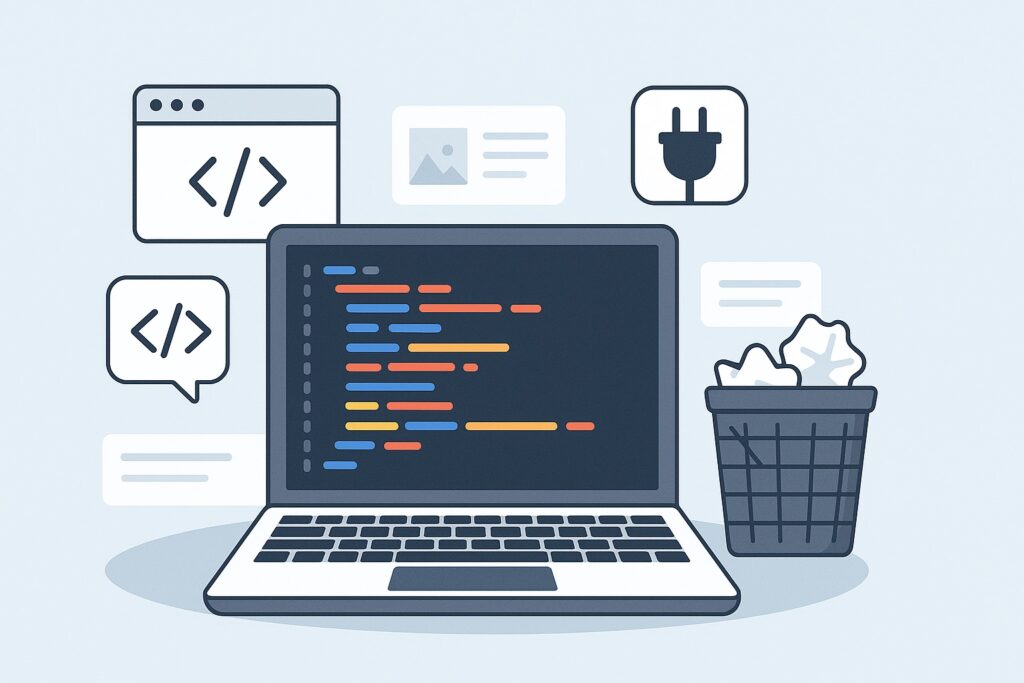
Další nástroje pro testování rychlosti
Ačkoli PageSpeed Insights je výborný výchozí bod, existuje řada dalších nástrojů, které vám pomohou získat hlubší vhled do toho, jak váš web skutečně funguje. Každý má své specifické výhody, a proto se vyplatí používat je kombinovaně.
Lighthouse (integrovaný v Chrome DevTools)
- Stejný engine jako PageSpeed Insights, ale s více možnostmi ladění.
- Spustíte ho přímo v prohlížeči Chrome: pravým tlačítkem → Prozkoumat → záložka Lighthouse.
- Umožňuje testovat různé podmínky (např. pomalé připojení, emulace zařízení).
- Skvělé pro vývojáře při ladění konkrétních prvků.
GTmetrix
- Kombinuje data z Lighthouse a WebPageTest.
- Nabízí detailní časovou osu načítání, vodopádový graf a technická doporučení.
- Ideální pro vizuální analýzu a sledování změn v čase.
WebPageTest
- Pokročilý nástroj, který umožňuje testování z různých lokalit, prohlížečů a rychlostí připojení.
- Ukazuje detailní průběh načítání a tzv. „filmstrip“ – snímky stránky v různých fázích.
- Užitečný pro mezinárodní weby a hlubší debugging.
Pingdom
- Jednoduchý a rychlý nástroj s přehledným výstupem.
- Nabízí základní metriky, skóre výkonu a seznam optimalizačních tipů.
- Dobře poslouží pro rychlou kontrolu a monitoring.
Kdy jaký nástroj použít?
- PageSpeed Insights / Lighthouse – nejlepší pro technické ladění a sledování Core Web Vitals.
- GTmetrix – když chcete porovnávat změny a vizuálně analyzovat načítání.
- WebPageTest – pro detailní testy z různých zemí a konfigurací.
- Pingdom – pro rychlý přehled bez hlubší analýzy.
Každý nástroj přináší jiný pohled – jejich kombinací získáte komplexnější představu o tom, kde jsou slabá místa a co optimalizovat.
Závěr
Rychlý web není jen technická vychytávka – je to klíčový faktor, který ovlivňuje spokojenost návštěvníků, pozici ve vyhledávačích i vaše celkové obchodní výsledky. Pomalé načítání zvyšuje míru odchodů, snižuje konverze a může poškodit reputaci značky. Naopak dobře optimalizovaná stránka nabízí plynulé uživatelské prostředí a dává vyhledávačům jasný signál, že si zaslouží lepší umístění.
Optimalizace rychlosti ale není jednorázová akce – technologie, prohlížeče i očekávání uživatelů se neustále mění. Proto je důležité testovat výkon pravidelně, sledovat klíčové metriky (LCP, INP, CLS) a rychle reagovat na nově objevené problémy.
Nečekejte, až vám pomalý web “utíká” návštěvníky. Otevřete PageSpeed Insights (nebo některý z dalších zmíněných nástrojů), otestujte svůj web ještě dnes a vyberte si alespoň jedno doporučení, které můžete hned implementovat. Každé vylepšení – od komprese obrázků až po odložení nenačtených skriptů – se počítá a posouvá vás blíž k rychlejšímu, uživatelsky přívětivějšímu a úspěšnějšímu webu.